Setați o parolă pentru un cont local
- Du-te la Start - Settings (pictograma roată din partea stângă a meniului Start).
- Selectați „Conturi“ și apoi - „parametri de intrare“.
- În „Password“, în absența acestuia, veți vedea un mesaj care să ateste că „contul dvs. nu are nici o parolă“ (dacă nu este specificat, și se propune să vă schimbați parola - vă va plăcea următoarea secțiune a acestui manual).

- Faceți clic pe „Adăugați“ și introduceți noua parolă, repetați-o și introduceți de înțeles pentru tine, dar nu în măsură să ajute un străin, un prompt parolă. Și faceți clic pe „Next“.

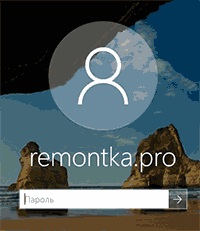
Setarea parolei de cont utilizând o linie de comandă
Există un alt mod de a seta o parolă pentru un cont local pentru Windows 10 - utilizați linia de comandă. pentru a face acest lucru,
Efectuat în același mod ca și în metoda anterioară, este suficient pentru a bloca sau de a ieși de Windows 10 pe care ați cerut parola.
Cum să activați parola Windows 10, dacă cererea sa a fost oprit
Pentru a activa din nou, urmați acești pași:
- Apăsați Win + R de pe tastatură, userpasswords2 de control de tip, și apăsați Enter.

- În fereastra Control cont utilizator, selectați utilizatorul și selectați „trebuie să introduceți un nume de utilizator și o parolă“ și faceți clic pe „OK“. Pentru confirmare va trebui, de asemenea, să introduceți parola curentă.

- În plus, dacă ați fi dezactivat prompt parola atunci când ies de somn și doriți să activați, accesați Setări - Conturi - „calculatorul din modul adormire, timpul de ieșire“ Conectare Opțiuni în partea de sus și, în „necesară conectarea“, selectați
Și dintr-o dată, și va fi interesant:
Alo Dacă totul este corect este determinat faptul că apare meniul de selectare a sistemului de operare încărcat.